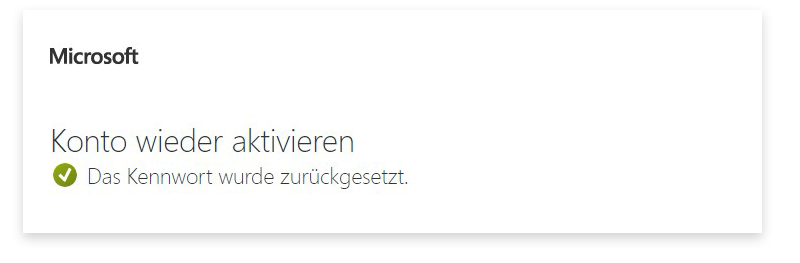DB-Passwort zurücksetzen - Self-Service Password Reset (SSPR) für Endbenutzer
Was ist Self Service Password Reset (SSPR):
SSPR bietet eine neue Funktion, mit der Sie Ihr DB-Kontopasswort zurücksetzen können, auch wenn Sie sich nicht in den Räumlichkeiten der DB befinden oder keinen Zugriff auf Ihr DB-Computergerät haben. Sie können Ihr DB-Kontopasswort von jedem Gerät mit Internetzugang zurücksetzen.
Derzeit unterstützt:
- Es ist wichtig, dass Ihr reguläres DBG- und DEUBA (DBE)-Benutzerkonto mit Ihrer Microsoft Authenticator App (MFA) auf einem Smartphone registriert ist.
- Nur DBG- und DEUBA (DBE)-Benutzerkonten sind aktiviert
- Alle bisherigen Methoden zum Ändern/Zurücksetzen des Passworts stehen weiterhin zur Verfügung
Aktuell nicht unterstützt:
- Benutzerkonten der Domänen DBLUX, DBCH oder ITCBOD.
- Benutzer mit Classic Laptops oder dbMac Laptops.
- Benutzer mit Hardware-Token oder ohne MFA.
- Konten mit privilegierten Entra ID Rollen/Zugang z.B.: Azure-Administratorrollen, sekundäre Konten, Admin-Konten usw. (d.h. userid-d, userid-a, userid-g usw.).
- Das anfängliche, allererste generierte Passwort für neue Benutzer (d.h. das Passwort muss auch bei der nächsten Anmeldung geändert werden).
Bitte fahren Sie nur mit den folgenden Anweisungen fort, wenn Sie Ihr DB-Kontokennwort vergessen haben oder entsperren müssen! In allen anderen Fällen können Sie dbPass verwenden, um Ihr Kennwort über die Funktion zum Teilen des Kennworts zurückzusetzen.
Detaillierte Schritt-für-Schritt-Anleitung:
Rufen Sie im Browser Ihres Geräts die Seite https://aka.ms/sspr auf.
Hinweis: Das Konto, das Sie zum Zurücksetzen verwenden, muss für MFA in der Microsoft Authenticator-Anwendung registriert sein. (MFA einrichten).
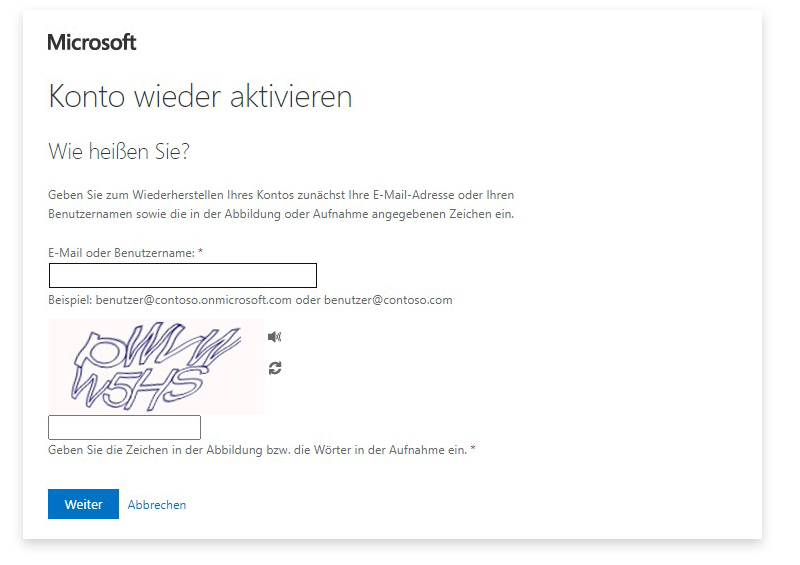
Bitte geben Sie Ihre DB-E-Mail-Adresse ein.
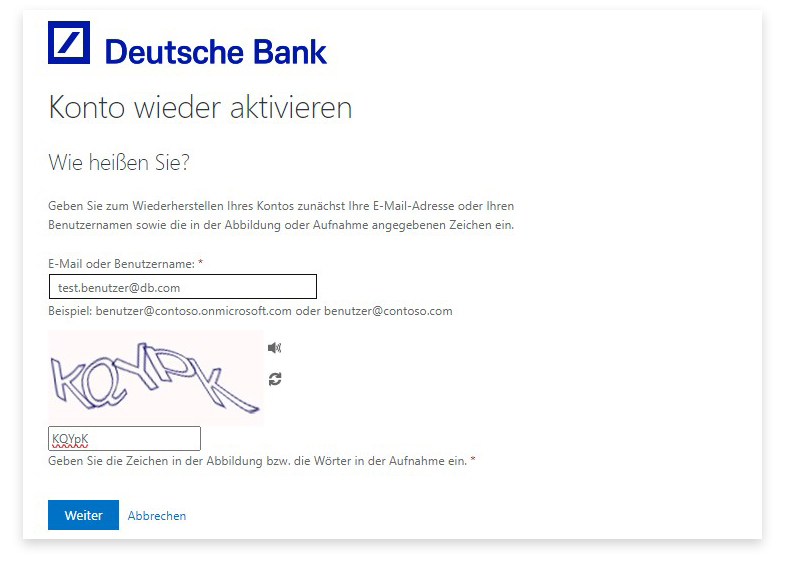
Bitte geben Sie die Zeichen ein und klicken Sie auf "Weiter".
- Option 1: Ihr Passwort zurücksetzen, wenn Sie es vergessen haben oder das Ihnen bekannte Passwort nicht akzeptiert wird.
- Bitte wählen Sie „Ich habe mein Kennwort vergessen“ und klicken Sie auf "Weiter". - Option 2: Entsperren Sie Ihr Passwort, wenn Sie es durch mehrfache Fehlversuche (z. B. falsches Tastaturlayout) gesperrt haben.
- Bitte wählen Sie „Ich kenne mein Kennwort, kann mich aber dennoch nicht anmelden“, und klicken Sie auf "Weiter"
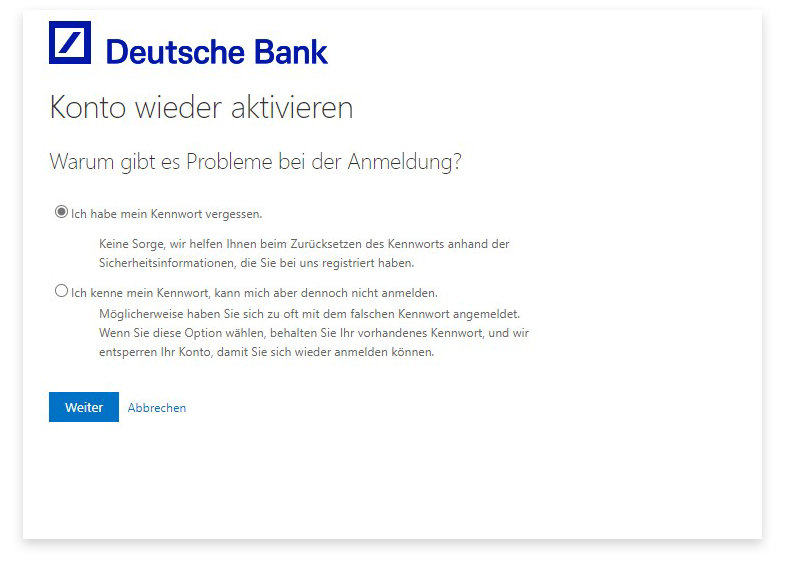
- Bitte öffnen Sie Ihre Microsoft Authenticator-App auf Ihrem Smartphone.
- Bitte wählen Sie Ihr Konto aus.
- Bitte geben Sie den Code/Nummer ein, der auf Ihrem Bildschirm angezeigt wird und klicken Sie auf "Weiter".
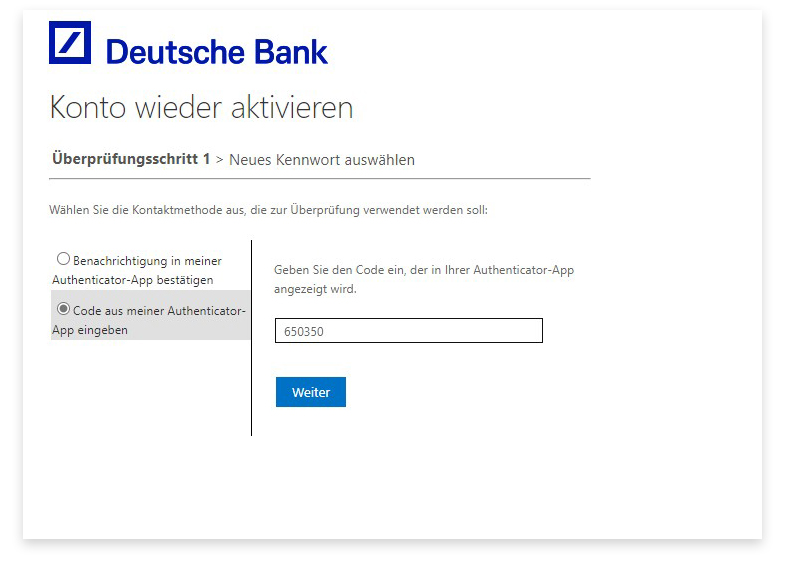
Bitte erstellen Sie ein neues DB-Passwort, das unseren Passwort-Komplexitätsregeln entspricht, und klicken Sie auf "Fertig stellen".
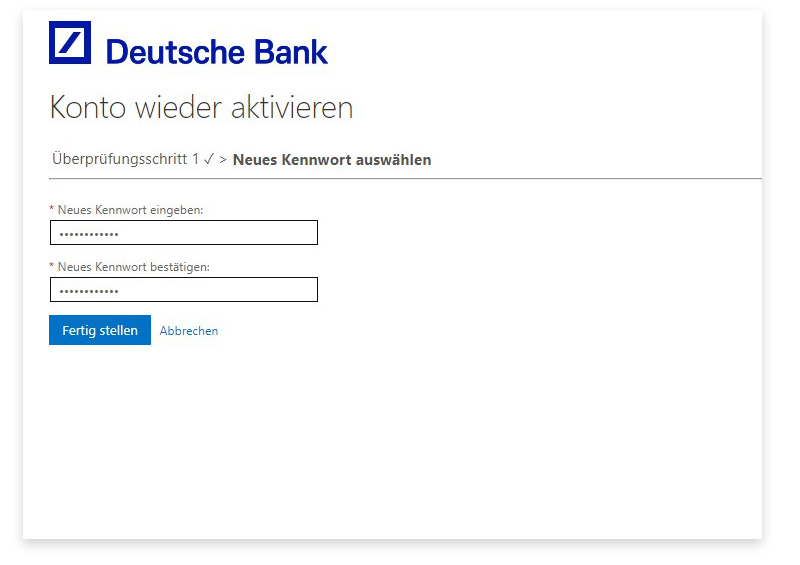
DB-Passwort erfolgreich geändert.